蝙蝠岛资源网 Design By www.hbtsch.com
最终效果

1、创建一个新的文档(600X600px),并填写您的黑色帆布:

2、选择滤镜 > 杂色 > 添加杂色,然后设置如下。
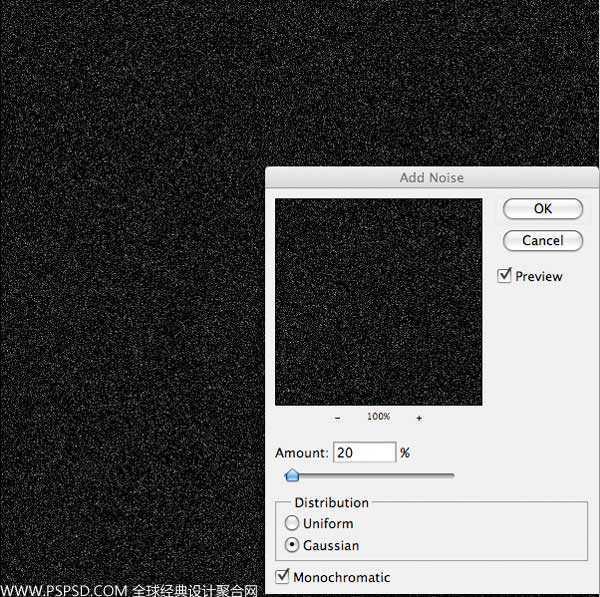
3、现在按Ctrl+L打开色阶面板,把星空设置一下。
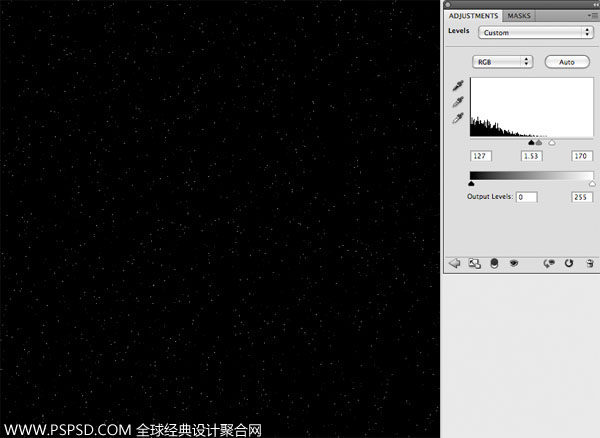
4、创建一个图层。滤镜>渲染>云彩, 设置透明度为15%。


5、现在,你继续写选定层,还是打开色阶面板Ctrl+L,来设置云层的效果。
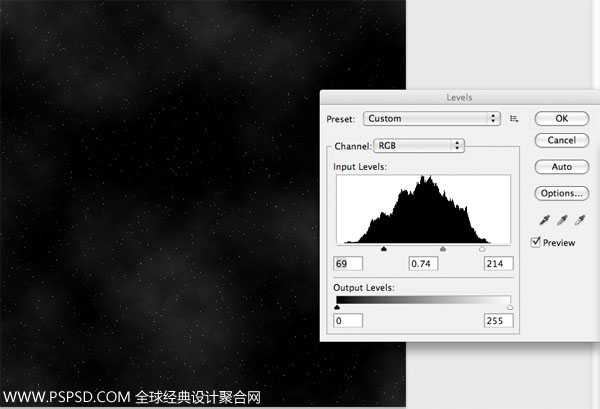
6、创建一个新层叫做’渐变’。从画布中心到四周的渐变,颜色从黄色#ffe400到透明。然后改变该层的混合模式,适用“叠加”。 然后复制该层两次。
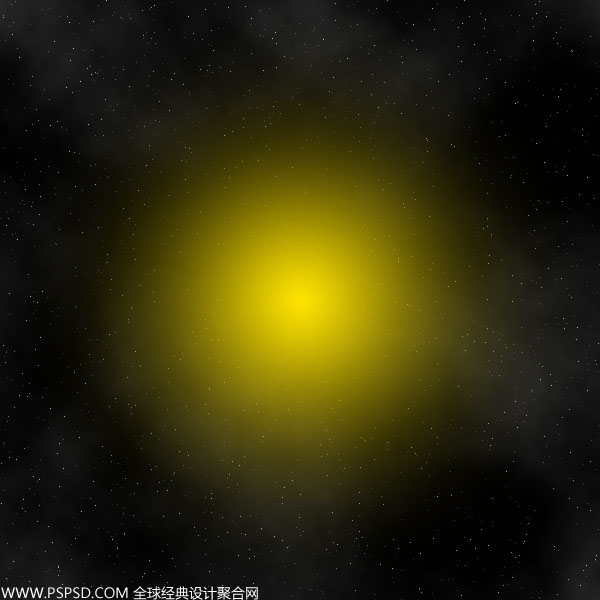

7、创建一个新层叫做“圆”。现在创建在你的画布中心创建一个圆形,并填充黑色。然后设置一个内阴影,外发光效果(以下设置):
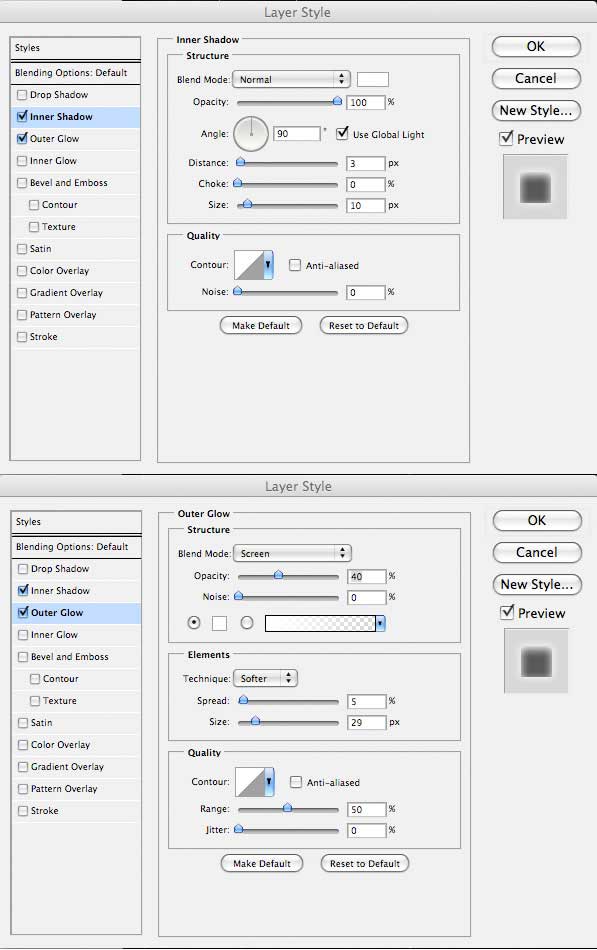

8、打开文件,把山扣出来,然后放到画布下方。


9、修整下第二山,让他能和第一个山融合。


10、把2座山合并,命名为“山”图层。现在调整设置的两个山脉照片:
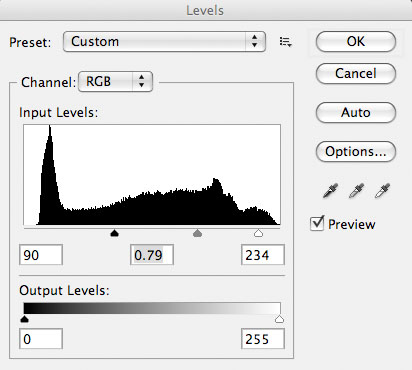

上一页12 下一页 阅读全文

1、创建一个新的文档(600X600px),并填写您的黑色帆布:

2、选择滤镜 > 杂色 > 添加杂色,然后设置如下。
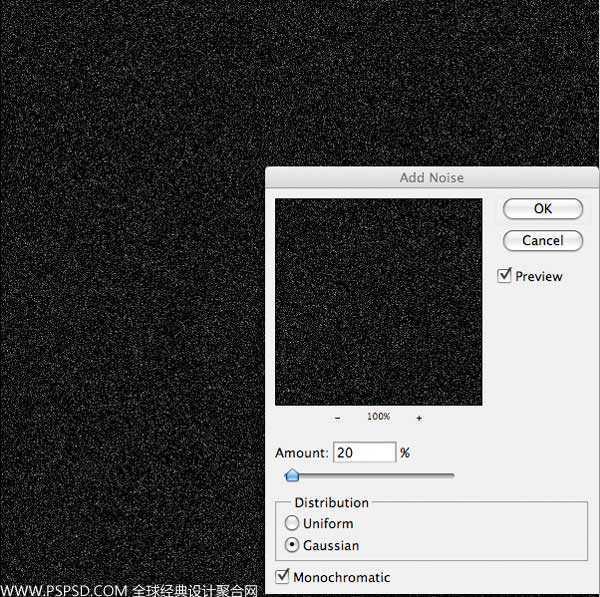
3、现在按Ctrl+L打开色阶面板,把星空设置一下。
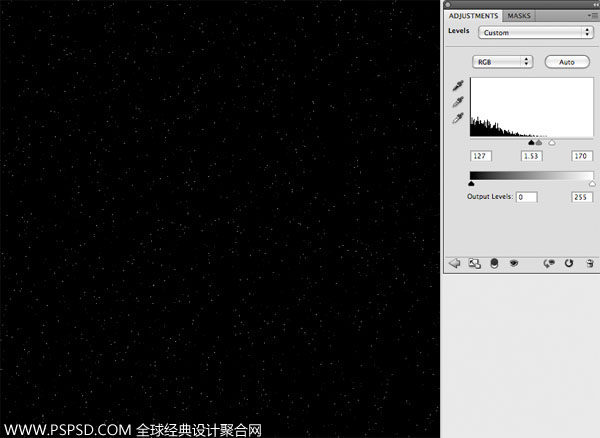
4、创建一个图层。滤镜>渲染>云彩, 设置透明度为15%。


5、现在,你继续写选定层,还是打开色阶面板Ctrl+L,来设置云层的效果。
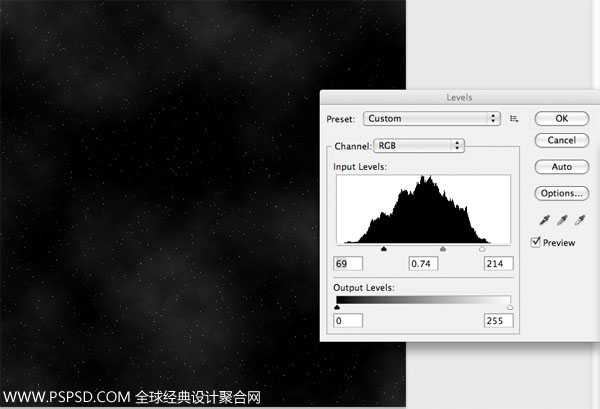
6、创建一个新层叫做’渐变’。从画布中心到四周的渐变,颜色从黄色#ffe400到透明。然后改变该层的混合模式,适用“叠加”。 然后复制该层两次。
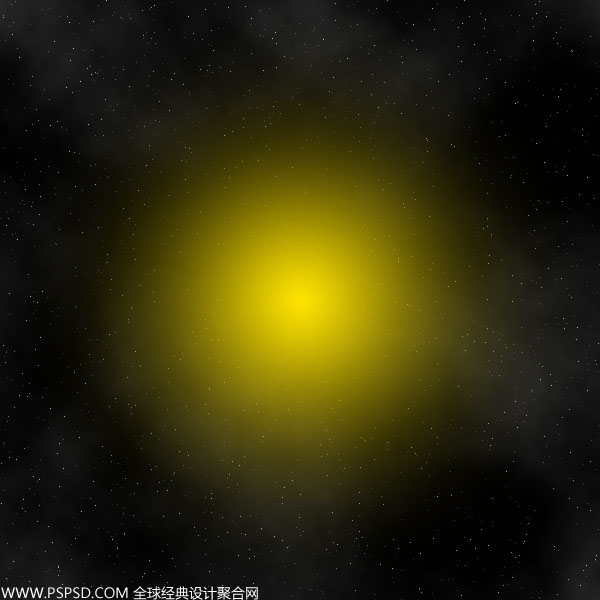

7、创建一个新层叫做“圆”。现在创建在你的画布中心创建一个圆形,并填充黑色。然后设置一个内阴影,外发光效果(以下设置):
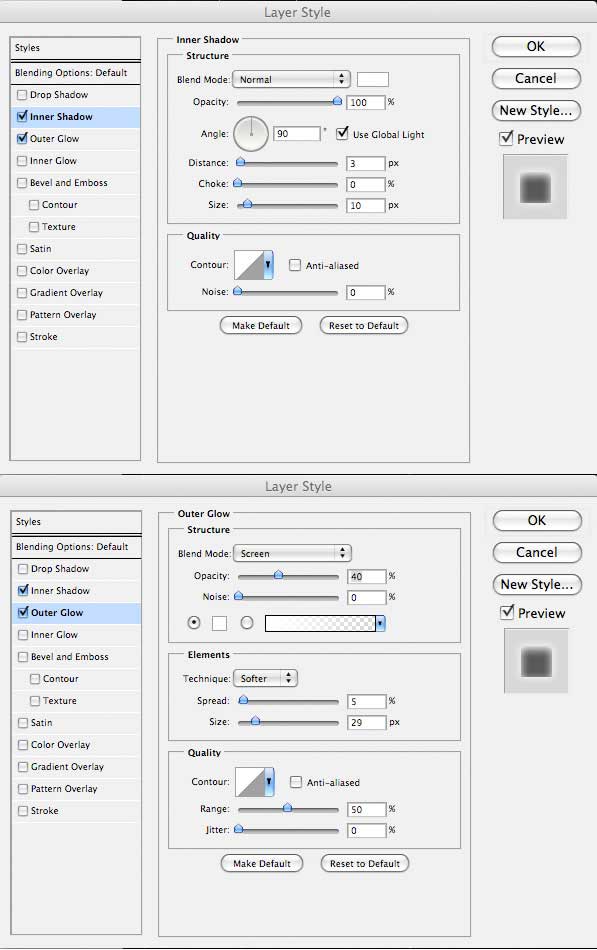

8、打开文件,把山扣出来,然后放到画布下方。


9、修整下第二山,让他能和第一个山融合。


10、把2座山合并,命名为“山”图层。现在调整设置的两个山脉照片:
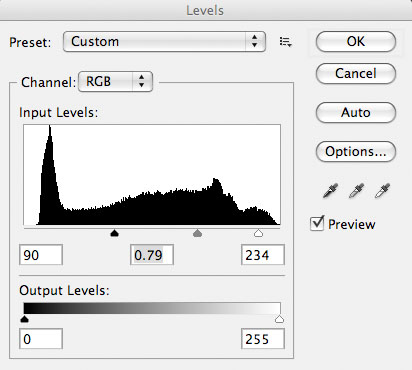

上一页12 下一页 阅读全文
标签:
古楼,明月
蝙蝠岛资源网 Design By www.hbtsch.com
广告合作:本站广告合作请联系QQ:858582 申请时备注:广告合作(否则不回)
免责声明:本站文章均来自网站采集或用户投稿,网站不提供任何软件下载或自行开发的软件! 如有用户或公司发现本站内容信息存在侵权行为,请邮件告知! 858582#qq.com
免责声明:本站文章均来自网站采集或用户投稿,网站不提供任何软件下载或自行开发的软件! 如有用户或公司发现本站内容信息存在侵权行为,请邮件告知! 858582#qq.com
蝙蝠岛资源网 Design By www.hbtsch.com
暂无photoshop经典合成古楼映明月场景的评论...
P70系列延期,华为新旗舰将在下月发布
3月20日消息,近期博主@数码闲聊站 透露,原定三月份发布的华为新旗舰P70系列延期发布,预计4月份上市。
而博主@定焦数码 爆料,华为的P70系列在定位上已经超过了Mate60,成为了重要的旗舰系列之一。它肩负着重返影像领域顶尖的使命。那么这次P70会带来哪些令人惊艳的创新呢?
根据目前爆料的消息来看,华为P70系列将推出三个版本,其中P70和P70 Pro采用了三角形的摄像头模组设计,而P70 Art则采用了与上一代P60 Art相似的不规则形状设计。这样的外观是否好看见仁见智,但辨识度绝对拉满。
更新日志
2025年12月18日
2025年12月18日
- 小骆驼-《草原狼2(蓝光CD)》[原抓WAV+CUE]
- 群星《欢迎来到我身边 电影原声专辑》[320K/MP3][105.02MB]
- 群星《欢迎来到我身边 电影原声专辑》[FLAC/分轨][480.9MB]
- 雷婷《梦里蓝天HQⅡ》 2023头版限量编号低速原抓[WAV+CUE][463M]
- 群星《2024好听新歌42》AI调整音效【WAV分轨】
- 王思雨-《思念陪着鸿雁飞》WAV
- 王思雨《喜马拉雅HQ》头版限量编号[WAV+CUE]
- 李健《无时无刻》[WAV+CUE][590M]
- 陈奕迅《酝酿》[WAV分轨][502M]
- 卓依婷《化蝶》2CD[WAV+CUE][1.1G]
- 群星《吉他王(黑胶CD)》[WAV+CUE]
- 齐秦《穿乐(穿越)》[WAV+CUE]
- 发烧珍品《数位CD音响测试-动向效果(九)》【WAV+CUE】
- 邝美云《邝美云精装歌集》[DSF][1.6G]
- 吕方《爱一回伤一回》[WAV+CUE][454M]
